- Auteur Abigail Brown [email protected].
- Public 2023-12-17 06:36.
- Laatst gewijzigd 2025-01-24 11:59.
Wat te weten
- Een XLR-bestand is een Works-spreadsheet of grafiekbestand.
- Microsoft Works of Excel zijn uw beste opties om er een te openen, maar andere apps werken ook.
- Gebruik Zamzar om van XLR naar een modern formaat zoals XLSX of PDF te converteren.
Dit artikel legt uit wat een XLR-bestand is en hoe je er een op je computer kunt openen of converteren.
Wat is een XLR-bestand?
Een bestand met de XLR-bestandsextensie is een Works-spreadsheet- of grafiekbestand, vergelijkbaar met het XLS-formaat van Microsoft Excel.
XLR-bestanden worden gemaakt met Microsoft Works-versies 6 tot en met 9 en kunnen zaken als grafieken en afbeeldingen opslaan, maar ook gewone spreadsheetgegevens zoals tekst, formules en getallen, in afzonderlijke cellen van de spreadsheet.
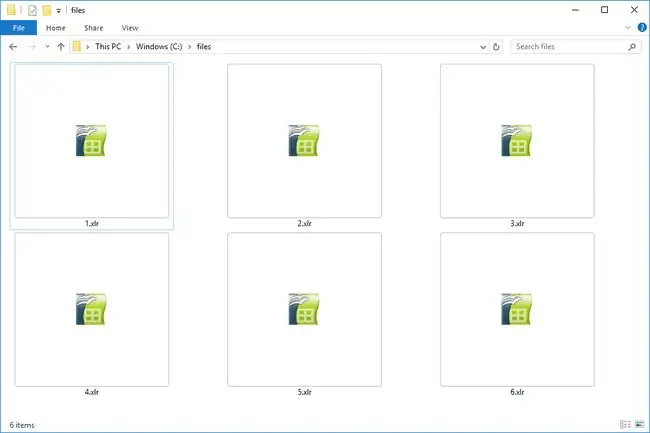
WPS is een ander bestandsformaat dat in Works wordt gebruikt, maar voor documentgegevens (zoals DOC) in plaats van spreadsheetgegevens.
Hoe een XLR-bestand te openen
XLR-bestanden kunnen worden geopend en bewerkt met de nu stopgezette Microsoft Works.
Sommige versies van Excel kunnen het openen, maar het is mogelijk alleen mogelijk voor bestanden die zijn gemaakt in Works v8 & v9. OpenOffice Calc ondersteunt het formaat ook.
Als je Excel of Calc gebruikt, probeer dan eerst dat programma te openen en navigeer dan naar het bestand dat je wilt openen. Meestal heb je meer geluk als je het op deze manier opent dan als je probeert je computer te configureren om standaard XLR-bestanden te openen met een van die programma's.
Je kunt ook proberen het bestand te hernoemen zodat het de bestandsextensie. XLS krijgt, en het dan openen in Excel of een ander programma dat deze bestanden ondersteunt.
Een XLR-bestand converteren
Zamzar is een gratis bestandsconverter die in uw browser wordt uitgevoerd (het is geen downloadbaar programma) en XLR converteert naar XLS, XLSX, PDF, RTF, CSV en andere vergelijkbare formaten.
Misschien heb je ook geluk met het converteren van het bestand als het eenmaal is geopend in een van de bovengenoemde programma's, zoals Excel of Calc. Als je Works al op je computer hebt staan, maar het bestand in een andere indeling wilt hebben, kun je dat ook daar doen.
Converteren van het bestand met een van de bovenstaande programma's gebeurt meestal via het File > Save As menu. Als u bijvoorbeeld Works gebruikt, opent u het bestand en kiest u die menuoptie om te kiezen uit formaten zoals WKS, XLSX, XLSB, XLS, CSV of TXT.
Onthoud ook de tip van hierboven over het wijzigen van de bestandsextensie. Als u dit doet, wordt het niet precies geconverteerd, maar het lijkt in veel gevallen te werken, zodat u het kunt openen in elke XLS-viewer/editor die u op uw computer heeft.
Deze initialen verwijzen ook naar een type elektrische connector voor audioapparaten. Je kunt een converter voor XLR naar USB kopen van websites zoals Amazon.
Kan het bestand nog steeds niet openen?
Als je bestand niet opent nadat je de bovenstaande suggesties hebt geprobeerd, is de kans groot dat je niet echt met een XLR-bestand te maken hebt. Dit is vrij gemakkelijk te verwarren, aangezien veel bestandsextensies er hetzelfde uitzien.
X_T is een voorbeeld. Een andere is XLF, dat qua spelling heel dicht bij elkaar ligt, maar is gereserveerd voor XLIFF-documenten; je kunt er een lezen met een teksteditor.
XIP is een ander waarvan je zou denken dat het op de een of andere manier gerelateerd is aan een spreadsheetbestand, maar het macOS Signed Archive-formaat is wat deze bestandsextensie gebruikt.






